
Sogou ブラウザのスクリーンショットのショートカット キーを設定するにはどうすればよいですか? Sogou Browser は独自のスクリーンショット機能を提供しており、ユーザーは必要な Web ページの指定したスクリーンショットを数回クリックするだけで撮影できます。 Sogou Browser のスクリーンショットのショートカットキーはデフォルトですが、気に入らない場合は自分で設定することもできます。以下のエディターは、Sogou ブラウザのリセット スクリーンショット ショートカット キーの操作ガイドを提供します。一緒に学びましょう。

1. Sogou Browser の右上隅にある [3 本の白いバー] をクリックします。
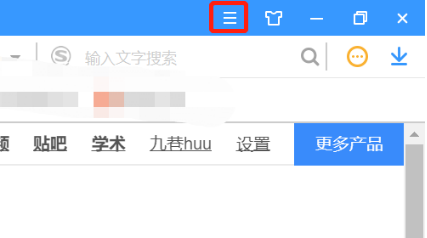
#2. 左側のメニューで [拡張管理] を選択し、右側の [スクリーンショット] 機能を見つけて、滞在中にスクリーンショット機能を有効にチェックを入れます。
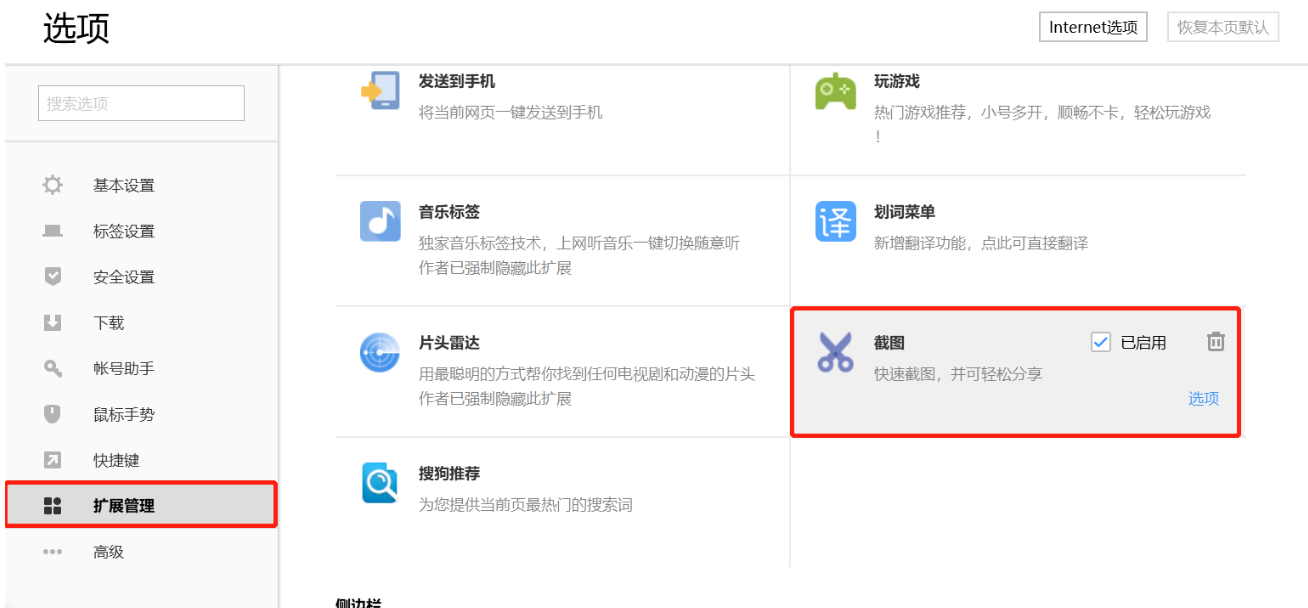
3. [オプション] 機能を選択して、スクリーンショットのデフォルトのショートカット キーを変更します。入力フィールドをクリックし、キーボードの複数のキーを同時に押すだけです。デフォルトのショートカットキーを変更する ショートカットキーを入力ショートカットキーに変更しました。
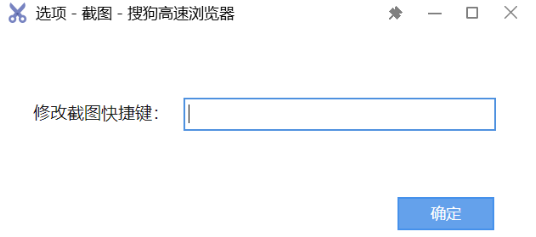
以上がSogou Browser のスクリーンショットのショートカット キーを設定する方法の詳細内容です。詳細については、PHP 中国語 Web サイトの他の関連記事を参照してください。